
じつは、U-NEXTをやめるときに「解約」と「退会」2種類の手続きがあるんです!
よく分からずに雰囲気だけで手続きをしてしまうと次回契約時に、
「ああああああ、ポイントが残っていたのにぃぃぃぃっ!!!」
「ああああああ、ボクのコレクションが消えてるぅぅぅぅぅっ!!!」
と後悔してしまうことになるかも。
そんな「あとの祭り」にならないように、解約と退会の違いを説明していきたいと思います。
- 解約:アカウントは保持される
- 退会:アカウントの全削除
何も理由がないのであれば、解約にしておいた方が無難かも。
もちろん、継続課金を止めたいだけなら「解約」しておけば問題ありません。
▼こちらの記事も読まれています
 U-NEXTの登録方法まとめ!iPhoneユーザーは注意点が多いから気をつけてね
U-NEXTの登録方法まとめ!iPhoneユーザーは注意点が多いから気をつけてね
この記事の内容
【画像で説明】U-NEXTの解約手順

- メニュー画面の「設定・サポート」を選択
- 「契約内容の確認・変更」を選択
- 「解約はこちら」を選択
- 「次へ」を2回つづけて選択
- アンケートに記入する(任意)
- 「同意」にチェックを入れる
- 「解約する」ボタンを押す
ここからは解約までの手順を説明していきたいと思います。
写真も載せているので、参考にしながら手続きを進めてください。
1. メニュー画面の「設定・サポート」を選択
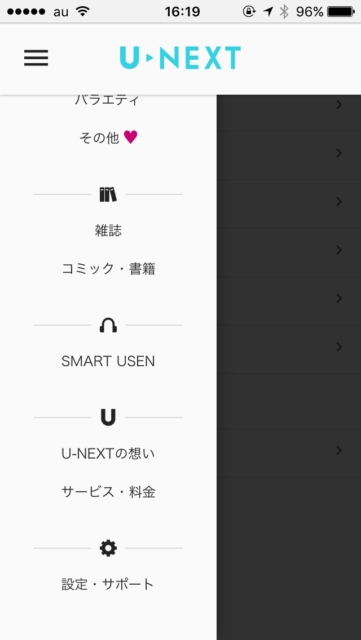
メニュー画面の一番下に「設定・サポート」という項目があるのでクリックしましょう。
2. 「契約内容の確認・変更」を選択
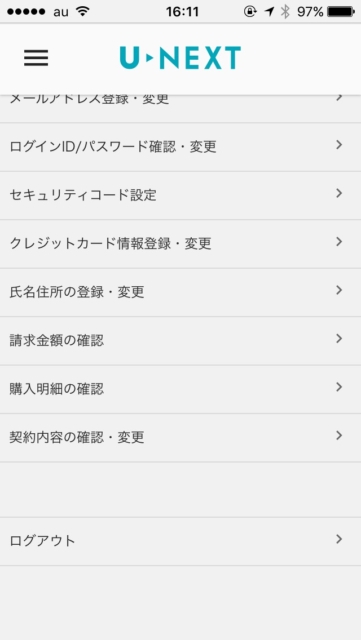
下から2番目に「契約内容の確認・変更」があります。
3. 「解約はこちら」を選択
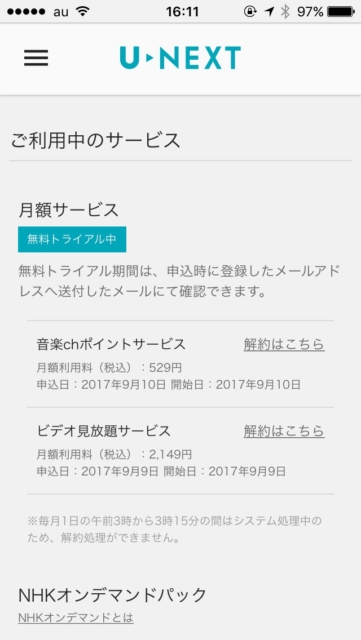
「ビデオ見放題サービス」のところから「解約はこちら」を選択します。
もし「SMART USEN」や「NHKオンデマンド」などを解約するときは、サービス名を確認してそれぞれの項目から「解約はこちら」を選択します。
4. 「次へ」を2回つづけて選択
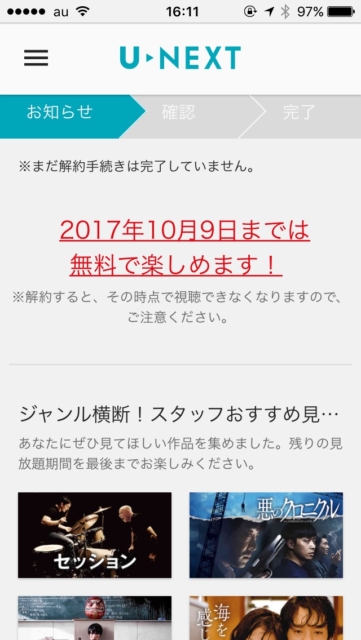
ここから、いろいろな手法で引き止めようとしてきます。
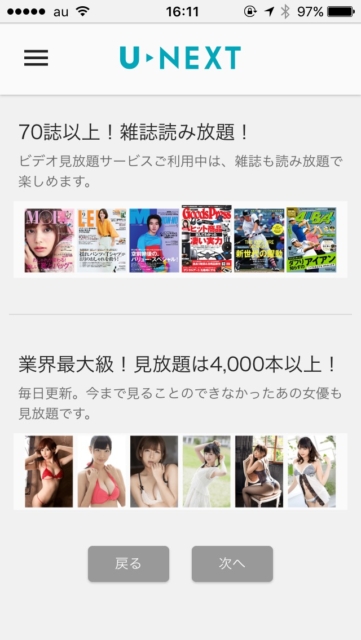
「雑誌も読み放題!」
「アダルトも4000本以上見放題!」
これらの誘惑に勝った人は「次へ」を選択しましょう。笑
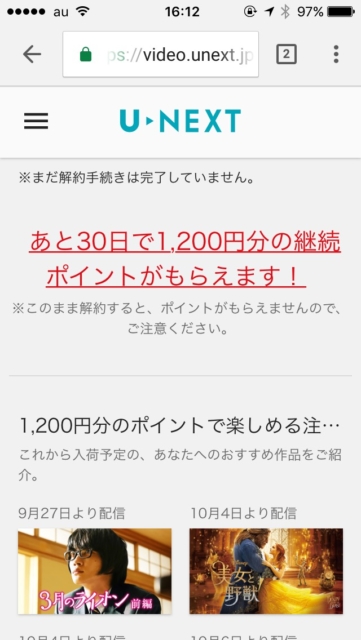
まだ続きます。
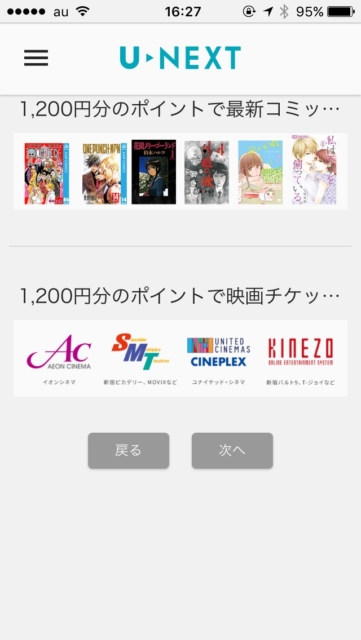
「1200円分のポイントでいろいろできますよ!」という最後の誘惑を乗り切れば、あなたの勝利です。
このあと、もう一度「次へ」を選択してください。
5. アンケートに記入する
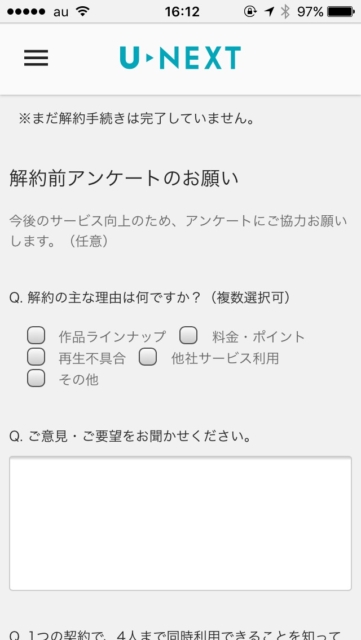
アンケートの回答フォーム画面に切り替わります。
もちろん、任意なので記入しなくても大丈夫です。
6. 「同意」にチェックを入れる
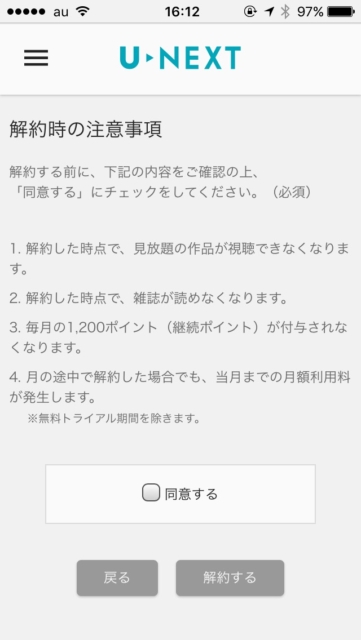
注意事項を読んだあと「同意する」にチェックを入れてから「解約する」ボタンを押せば完了です<(`・ω・´)
お疲れ様でした。
退会・解約する前に読んでほしい注意事項

- 退会すると全部最初からに戻る
- 解約するとアカウント情報が残る
- ダウンロード作品は視聴できなくなる
- 日割り計算がない
U-NEXTを辞めてしまった後に「あ、しまった!」なんてことが起きないように、退会・解約前の確認事項を用意しました。
それぞれ選択を間違えるとデメリットもあるので、順番に解説してきます。
1.退会すると全部最初からに戻る
退会と解約は、言葉は似ているのですが、U-NEXTだと意味が変わります。
混乱しないように注意してください。
まずは退会ですが、これは「全部が振り出しに戻る」。という意味を持っています。
退会するとU-NEXTアカウントが削除されるので、動画、雑誌、漫画などのアカウントが持っていた情報がすべて消えてしまいます。
- U-NEXTから個人情報を削除したいとき
- 二度とU-NEXTと契約しない
なので、退会するなら上記のような時だけにしましょう。
それ以外は退会よりも、2番の解約をオススメします。
2. 解約は一時的に支払いを止めるだけ
あとからもう一度U-NEXTに登録する予定があるなら、退会ではなく解約を選んだほうが様々な面でおトクです。
なぜなら、購入した動画や本、さらにはポイントまでがそのまま残ってくれるからです。
解約しても情報を保持してくれるため、契約を再開したときに以前の状態に戻ることができます。
また、毎月の支払いを一時的に止めたい場合も、できれば解約にしておきましょう。
3. ダウンロード作品が視聴できなくなる
退会・解約をすれば、見放題動画が見れなくなります。当たり前ですよね。
また、見放題作品とは別にやダウンロード済みの作品がありますが、そちらも退会・解約すると視聴できなくなります。
ダウンロードしたからといって、いつまでも見られるわけではないので注意してください。
※レンタル作品に関しては視聴期限内であれば見られます。
4. 日割り計算がない
U-NEXTには、日割り計算がありません。毎月1日〜月末までが契約期間です。
つまり、どのタイミングで解約しても、この1ヶ月間の料金は帰ってきません。
なので解約するなら月末のタイミングがベストということになります。
U-NEXTの「解約」と「退会」の細かな違いについて

| 解約 | 退会 | |
|---|---|---|
| 毎月の支払い | ストップ | ストップ |
| アカウント | 削除されない | 削除される |
| 購入した動画 | 観れる | 観れない |
| 購入した本 | 読める | 読めない |
| ポイントやコイン | 残る | すべて消える |
| サービス再開 | カンタン | 最初から手続き |
U-NEXTには「解約」と「退会」の2種類が存在するので、その違いを上記の表にまとめてみました。
見てもらえれば納得できると思いますが、退会するとデメリットだらけです。
U-NEXTは追加課金で購入できるサービスをやっていますが、退会してしまうとそれらもすべて利用できなくなります。
だから、よほどの理由がないかぎり退会はおすすめしません。
解約だけなら毎月の支払いをストップした上で、購入作品を視聴できます。
ポイントやコインが残っていれば、レンタルも利用できるんです!なので、もしU-NEXTを止めるときは解約にしましょう。
【画像で説明】どうしても退会したい方へ

解約だけだと個人情報やクレジットカード情報が残ってしまいます。
そのため、中には「どうしてもアカウントを削除したい」という人もいるでしょう。
このような場合は、退会するのもやむを得ないかもしれません。
退会前に知ってほしい5つのデメリット
- アカウントが削除される
- 購入した動画が見れなくなる
- 購入した本が読めなくなる
- ポイントやコインがすべて無くなる
- サービスを再開するとき最初から手続きしないといけない
冒頭でも伝えましたが、退会するといろいろなデメリットがあります。
それほど特別な理由がないのであれば、とりあえず「解約」だけに済ませておくのが賢い選択でしょう。
うっかり退会すると、損をしてしまう可能性がとても高いです。
退会手順のまとめ
- まず解約手続きを終わらせる
- メニュー画面の「設定・サポート」を選択
- 「契約内容の確認・変更」を選択
- 登録解除から「アカウントを削除する場合は、こちらから」を選択
- 注意事項を読んですべてにチェックを入れる
- 「退会する」ボタンを押す
退会までの流れは上記の手順を参考にしてください。
※U-NEXTのすべてのサービスを解約しないと、退会手続きには進めません。
「SMART USEN」「カラオケサービス」「NHKオンデマンド」などを利用していた人は、そちらも解約手続きをおこなっておいてください。
1. まず解約手続きを終わらせる
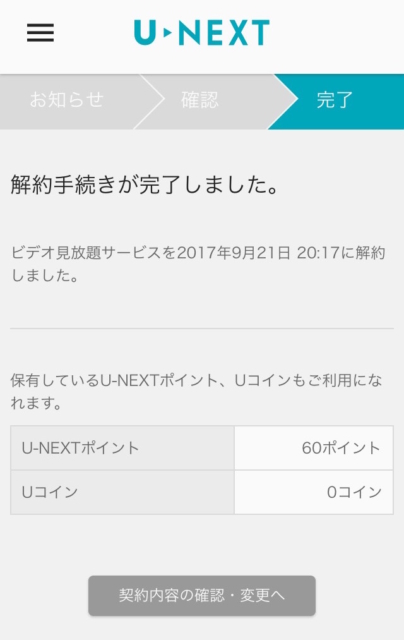
まずは解約手続きを終わらせます。
上記のメッセージが出てくればOKです。
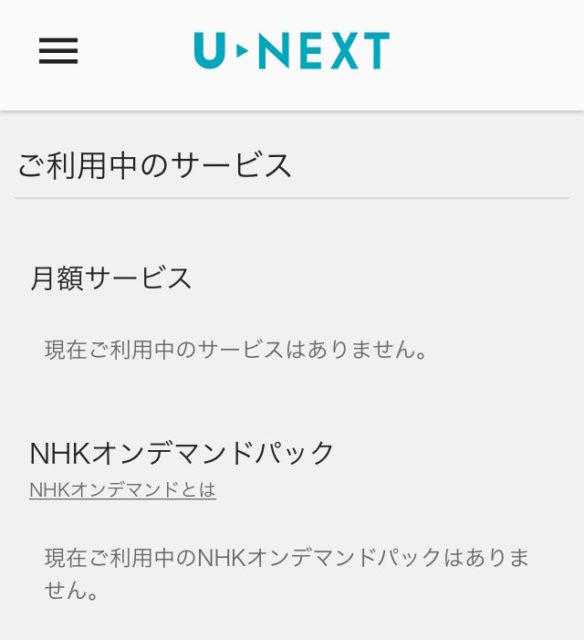
解約が終わっていれば上の写真のように「現在、ご利用中のサービスはありません。」と表示されます。
2. メニュー画面の「設定・サポート」を選択
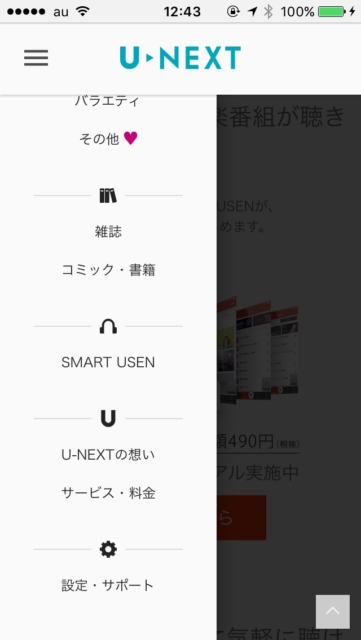
メニュー画面から「設定・サポート」を選択してください。
3.「契約内容の確認・変更」を選択
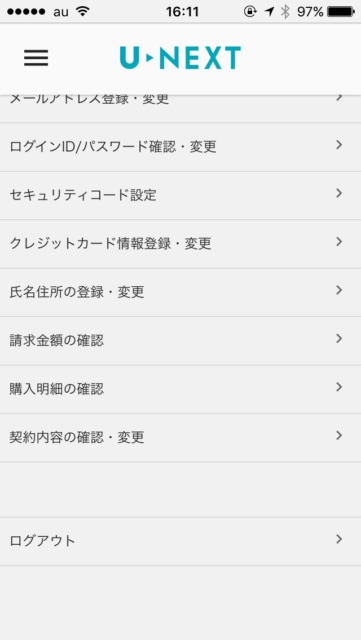
つぎに「契約内容の確認・変更」を選択してください。
4. 登録解除から「アカウントを削除する場合は、こちらから」を選択
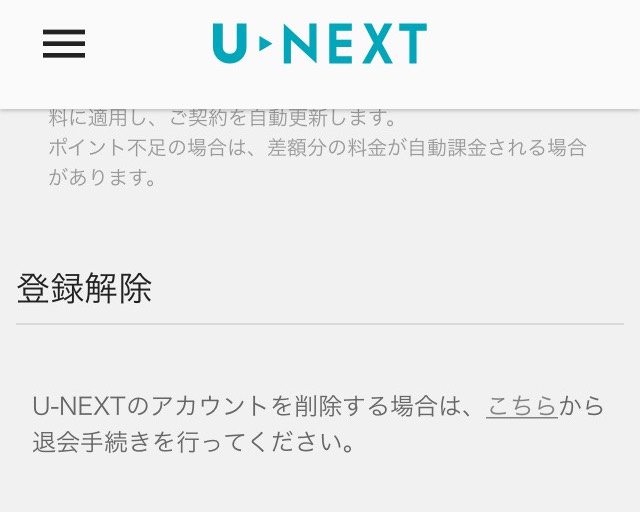
上の写真に載っている「登録解除」が、退会手続きの入り口です。
「こちら」と書かれたところをクリックしましょう。
5. 注意事項を読んですべてにチェックを入れる

注意事項にすべてチェックを入れないと退会できません。
6. 「退会する」ボタンを押す
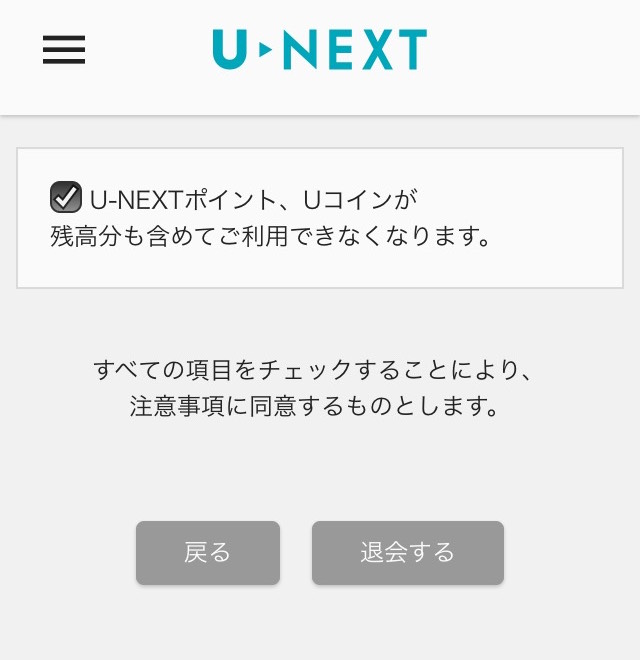
ここで退会するボタンを押します。
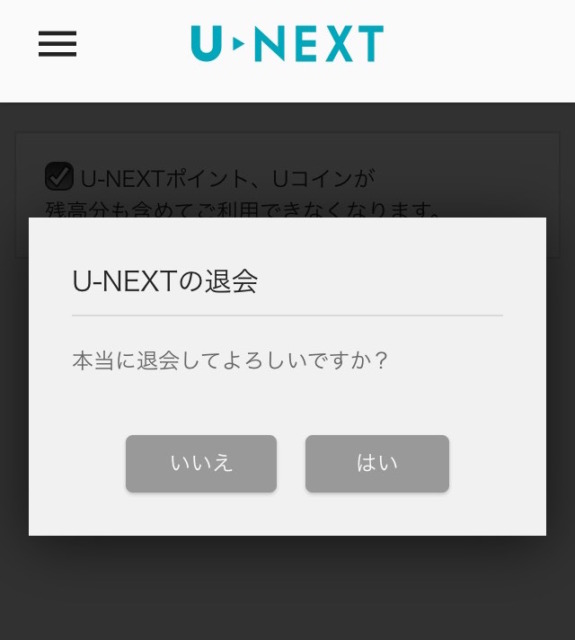
「本当に退会してよろしいですか?」
よければ「はい」を押しましょう。
本当に退会できているか心配な人は、もう一度ログインしてみましょう。
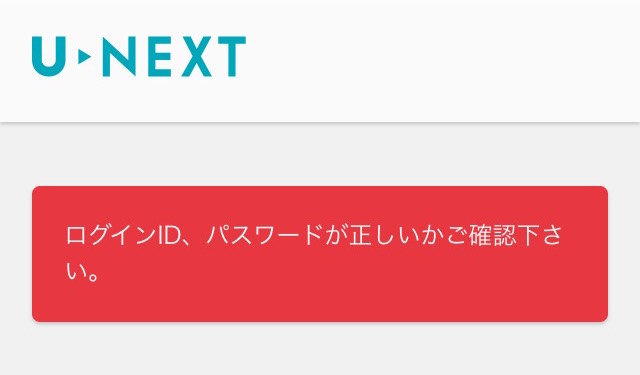
上記のメッセージが出てくれば退会は完了です。
※課金サービスの解約手順

解約・退会手順は以上で終わりですが、もう一つだけ忘れちゃいけないことがあります。
U-NEXTにある動画以外の「SMART USEN」「カラオケサービス」「NHKオンデマンド」といった課金サービス。
動画見放題を解約してもこれらは別の継続課金なので、もし契約していたら解約しない限り請求され続けます。
では写真付きで手順を解説していきます。
1. メニュー画面の「設定・サポート」を選択
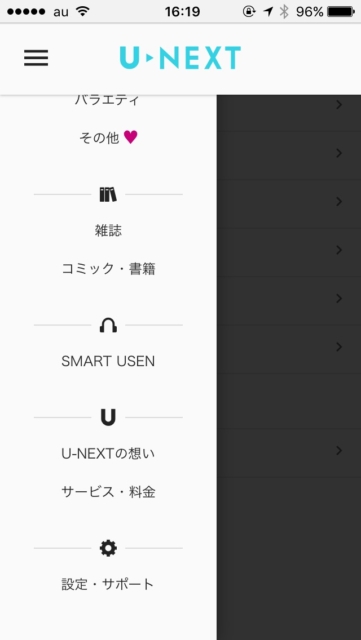
一番下の「設定・サポート」を選択。
2. 「契約内容の確認・変更」を選択
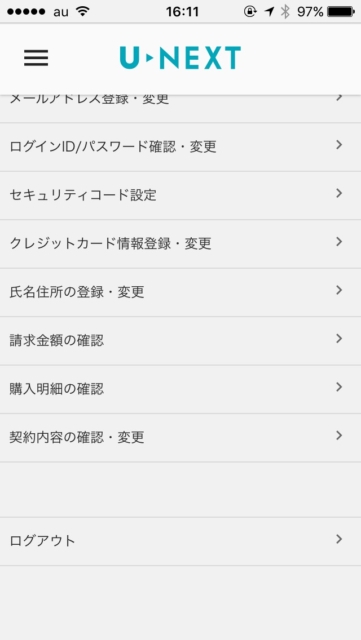
下から2番目の「契約内容の確認・変更」を選択。
3. 「解約はこちら」を選択
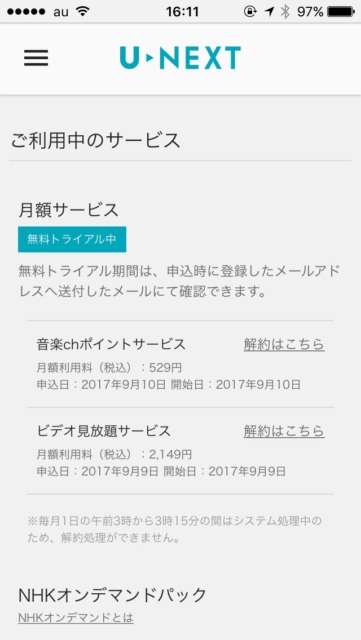
今回は「SMART USEN」を解約するので「音楽chポイントサービス」のところから解約手続きに進んでください。
4. アンケートに記入する(任意)
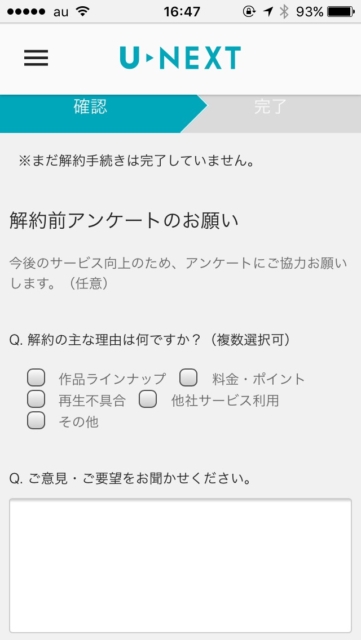
アンケートの記入は任意なので、面倒な方はパスしても大丈夫です。
5. 「同意する」にチェックを入れる
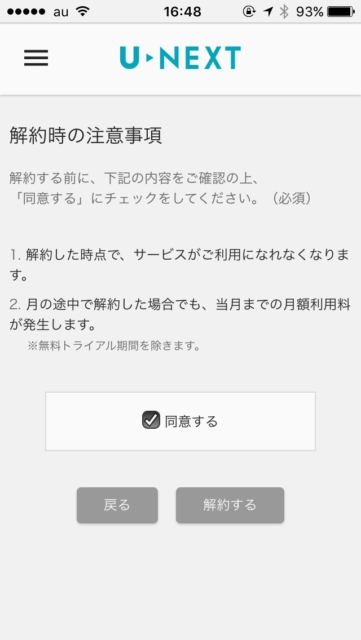
「同意する」ボタンにチェックを入れましょう。
6. 「解約する」ボタンを押す
「解約する」ボタンを押せば完了です<(`・ω・´)
お疲れ様でした。
まとめ

今回はU-NEXTの解約と退会について紹介しました。
最後にもう一度だけ言っておきますが、退会するのはデメリットだらけなので、何も理由がなければ「解約」を選んでください。
それだけで支払いはストップになるし、また見たくなったらすぐに再開できます。
突発的な感情で焦って退会してしまわないように注意しましょう。
※本ページの情報は2018年6月時点のものです。最新の配信状況は U-NEXTサイトにてご確認ください。
▼こちらの記事も読まれています
U-NEXTの登録方法まとめ!iPhoneユーザーは注意点が多いから気をつけてね



